Au fil des ans, nous avons vu toutes sortes d'excellents outils de Microsoft. Beaucoup de ces outils ont un grand nombre d'utilisateurs et de fans dans le monde entier, mais malheureusement certains de ces outils ont dû être abandonnés.
L'un de ces outils est Microsoft InfoPath, et aujourd'hui nous allons vous montrer comment l'installer sur Windows 10.
Qu'est-ce que Microsoft InfoPath?
Microsoft InfoPath est un logiciel conçu pour créer et remplir des formulaires électroniques sans écrire de code, de manière rentable.
Cette application est fournie avec le concepteur de formulaires «ce que vous voyez est ce que vous obtenez». Il vous permet d'ajouter rapidement des champs de saisie, des zones de texte, des boutons et d'autres éléments.
L'outil est spécialement conçu pour les développeurs et les utilisateurs professionnels avancés. InfoPath peut créer des applications composites et des séquences de flux de travail.
InfoPath a été introduit pour la première fois dans le cadre de Microsoft Office 2003. En janvier 2014, Microsoft a annoncé son intention d'arrêter cette application..
Selon Microsoft, InfoPath sera remplacé par une nouvelle solution plus multiplateforme. Cependant, Microsoft propose toujours une prise en charge d'InfoPath et continuera de le prendre en charge jusqu'en avril 2023..
En outre, il convient de mentionner qu'InfoPath 2013 est disponible en tant qu'application autonome à télécharger.
Par conséquent, nous avons décidé de le télécharger et de l'essayer. Gardez à l'esprit que cette version d'InfoPath nécessite un abonnement ProPlus Office365.
En ce qui concerne la compatibilité, InfoPath 2013 est entièrement compatible avec Office 2016.
InfoPath est généralement utilisé par les entreprises pour collecter des données et les stocker sur un ordinateur local ou sur un serveur Web hébergé sur SharePoint.
Pour remplir le formulaire InfoPath, l'utilisateur doit disposer d'InfoPath Filler ou d'InfoPath Designer. Néanmoins, les utilisateurs peuvent également remplir les formulaires à l'aide d'un navigateur Web.
Cette méthode ne nécessite pas que les utilisateurs installent InfoPath. Toutefois, le fichier InfoPath doit être téléchargé sur un serveur qui exécute InfoPath Form Services.
Si nous parlons d'outils utiles, consultez cet outil logiciel qui vous aidera à résoudre les problèmes techniques d'Office 365 et Outlook dans cet article.
Comment installer Microsoft InfoPath sur Windows 10?
Si vous souhaitez télécharger et installer Microsoft InfoPath sur Windows 10, vous pouvez le faire en suivant ces étapes:
- Accédez à la page de téléchargement de Microsoft InfoPath.
- Clique le Télécharger bouton.
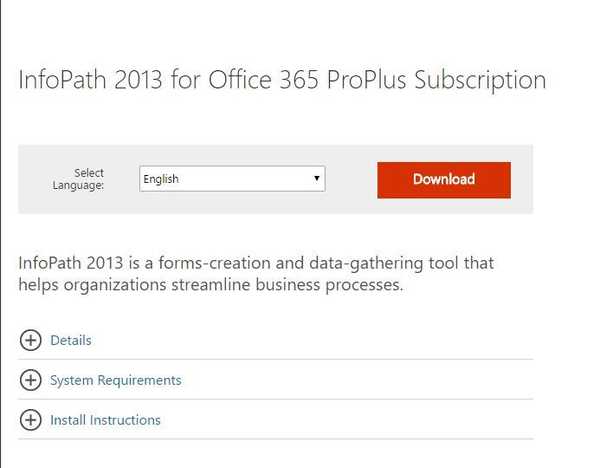
- Vérifiez la version que vous souhaitez télécharger. Si vous disposez d'une version 64 bits de Windows, nous vous conseillons de télécharger la version 64 bits d'InfoPath. Une fois que vous avez sélectionné la version souhaitée, cliquez sur le Suivant bouton.
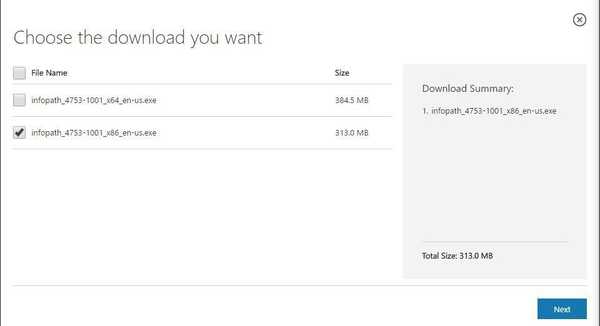
- Attendez le téléchargement d'InfoPath.
- Une fois le téléchargement terminé, recherchez le fichier d'installation et double-cliquez dessus.

- Lisez le contrat de licence, vérifiez le J'accepte les termes de cet accord et cliquez Continuer.
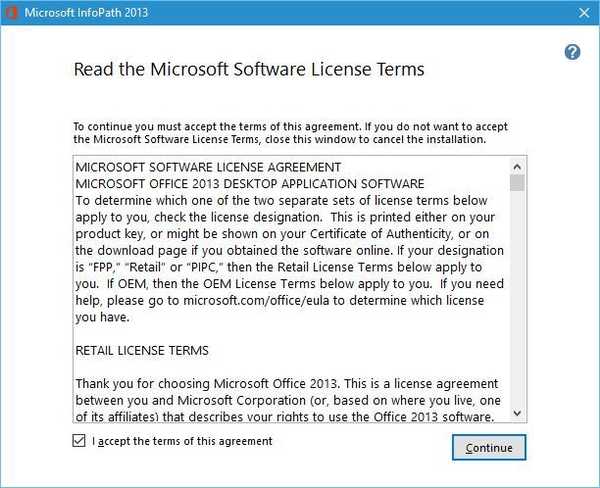
- Vous pouvez désormais choisir entre une installation express et une installation personnalisée. Si vous souhaitez installer Microsoft InfoPath dans un répertoire différent ou choisir les composants à installer, cliquez sur le bouton Personnaliser. Si vous souhaitez installer le logiciel dans le répertoire par défaut, cliquez sur le bouton Installer maintenant bouton.
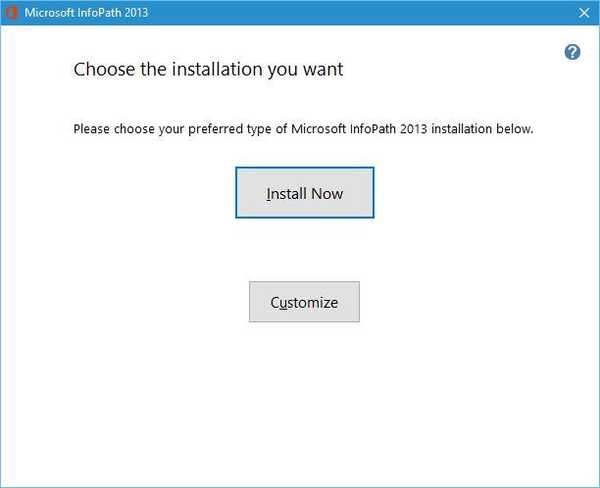
- Attendez que Microsoft InfoPath s'installe.
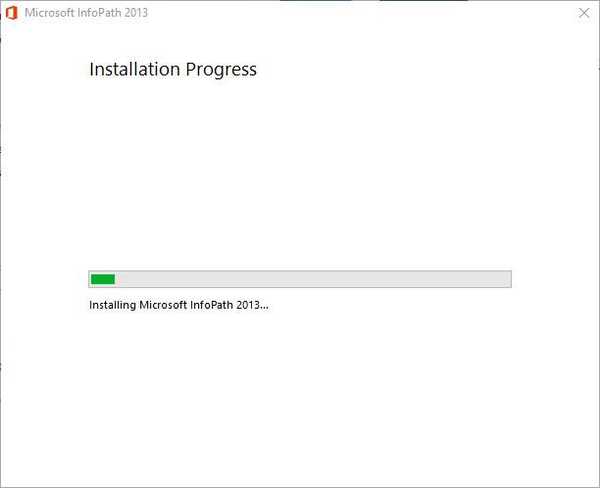
- Une fois la configuration terminée, cliquez sur le proche bouton.
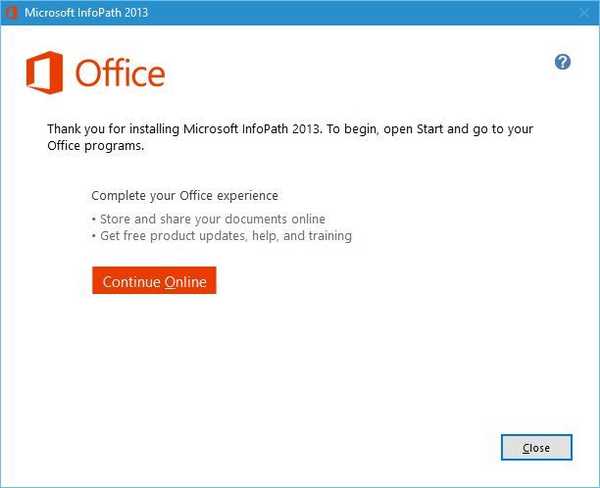
Une fois la configuration terminée, vous pouvez démarrer l'application en suivant ces étapes:
- Double-cliquez sur le Concepteur InfoPath 2013 raccourci.
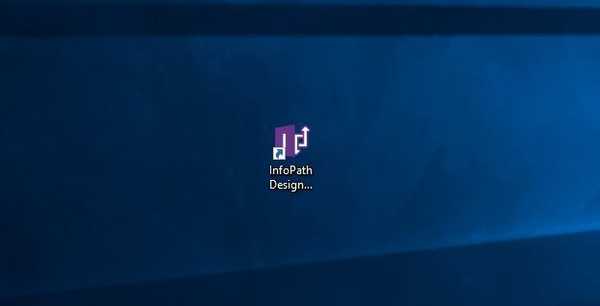
- Vous serez invité à installer les mises à jour pour Office et d'autres logiciels Microsoft. Choisissez l'une de ces options et cliquez sur J'accepte.
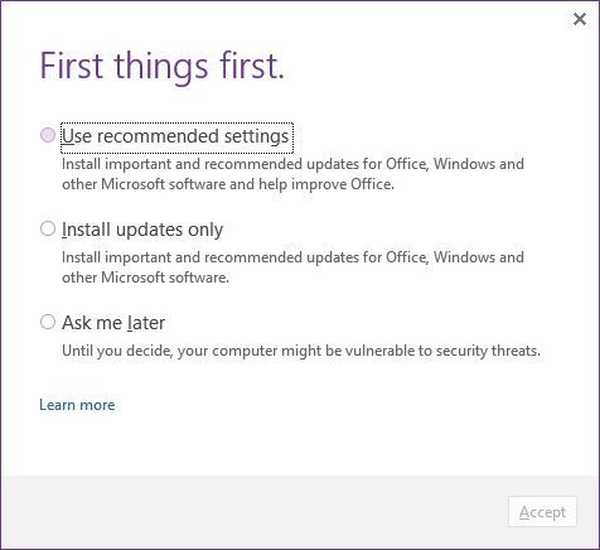
- Il vous sera désormais proposé de vous inscrire à InfoPath 2013. Ce programme est disponible sous forme d'essai gratuit pendant 30 jours. Si vous souhaitez utiliser une version complète, vous devez l'activer en ligne.
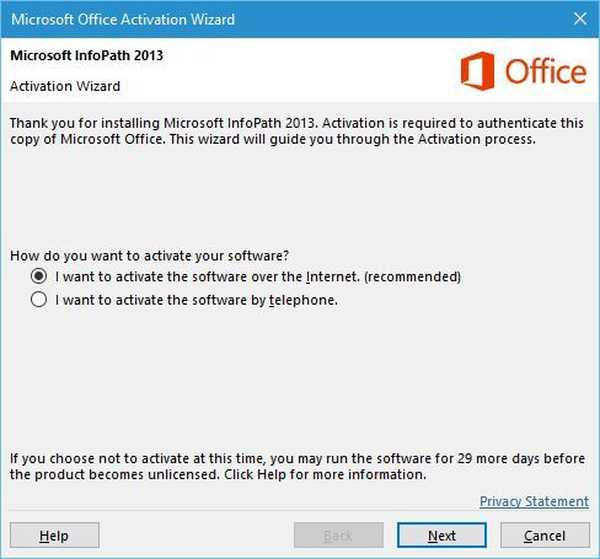
- Après l'activation, InfoPath Designer doit démarrer. Vous aurez la possibilité de choisir parmi plusieurs modèles disponibles.
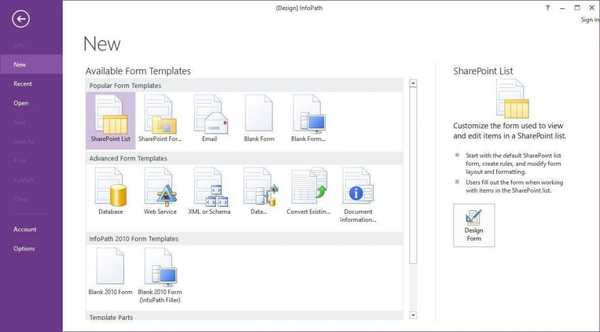
- Après avoir choisi le modèle, vous pourrez le personnaliser comme vous le souhaitez.
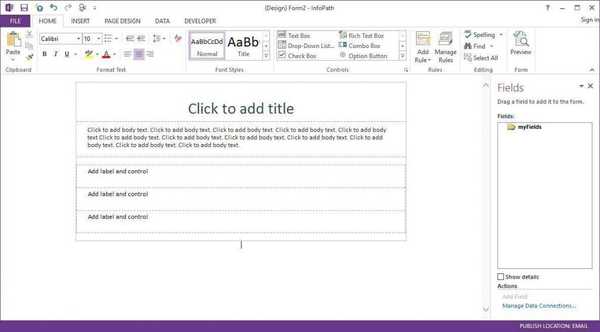
Microsoft InfoPath fonctionne très bien avec Windows 10. Cependant, gardez à l'esprit qu'il ne s'agit pas d'un logiciel gratuit. Par conséquent, assurez-vous de l'activer dès que possible.
Si vous avez d'autres questions, n'hésitez pas à les laisser dans la section commentaires ci-dessous.
 Friendoffriends
Friendoffriends


